CAD中绘制平行四边形的两种方法
CAD是一款常用的绘图软件,在以往的推送中小编给大家介绍了很多种CAD中绘制基础图形的方法,今天小编要给大家介绍两种在CAD中绘制平行四边形的方法,有需要的小伙伴一起来操作一下吧!
方法一:
1. 首先,打开中望CAD,任意绘制一条直线。
2. 在直线的左端点处绘制第二条直线,按下【Tab】键,输入任意角度,这里小编输入的角度是【60】,如图所示。
3. 复制第二条直线,并粘贴至第一条直线右端点处,如图所示。
4. 最后,再次选择【直线】工具,将图形上方的两个端点连接,完成效果如图所示。
方法二:
1. 在中望CAD中任意绘制一个矩形,如下图所示。
2. 单击选中矩形,出现八个夹点。
3. 用光标点击选中上边线的中间夹点,如下图所示。
4. 按住【F8】按键,激活正交命令,就可以水平向左或向右移动鼠标。
5. 依照不同的需要拉到合适的位置,刚刚的矩形就变成了平行四边形,如下图所示。
以上就是在CAD中绘制平行四边形的两种操作方法,大家可以根据不同的需要选择不同的绘制方法,希望能够帮助到大家。更多CAD资讯敬请关注中望CAD官网,小编将持续更新推送,丰富教程内容不要错过哦。
推荐阅读:CAD中如何画圆的三维垂线?
推荐阅读:CAD